Projektu piezīmes ir vērtīgs rīks, ja MAGIX VEGAS Pro 19 vēlaties rediģēt lielākus projektus vai strādāt komandā. Šajā rokasgrāmatā uzzināsiet, kā efektīvi izmantot projektu piezīmes, lai uzlabotu darba procesus un strukturēti reģistrētu svarīgu informāciju.
Galvenie secinājumi
- Projektu piezīmes palīdz efektīvi pārvaldīt informāciju.
- Varat pievienot, rediģēt un piešķirt krāsu kodus piezīmēm.
- Šī funkcija ļauj pārvietoties starp dažādiem laika kodiem un atzīmēt piezīmes kā pabeigtas.
1. solis: Piekļuve projekta piezīmēm
Lai izmantotu projekta piezīmes, vispirms jāpārliecinās, ka atrodaties pareizajā VEGAS Pro apgabalā. Noklikšķiniet uz programmas cilnes "Projekta piezīmes". Tur atradīsiet pamatfunkcijas piezīmju izveidei un rediģēšanai.
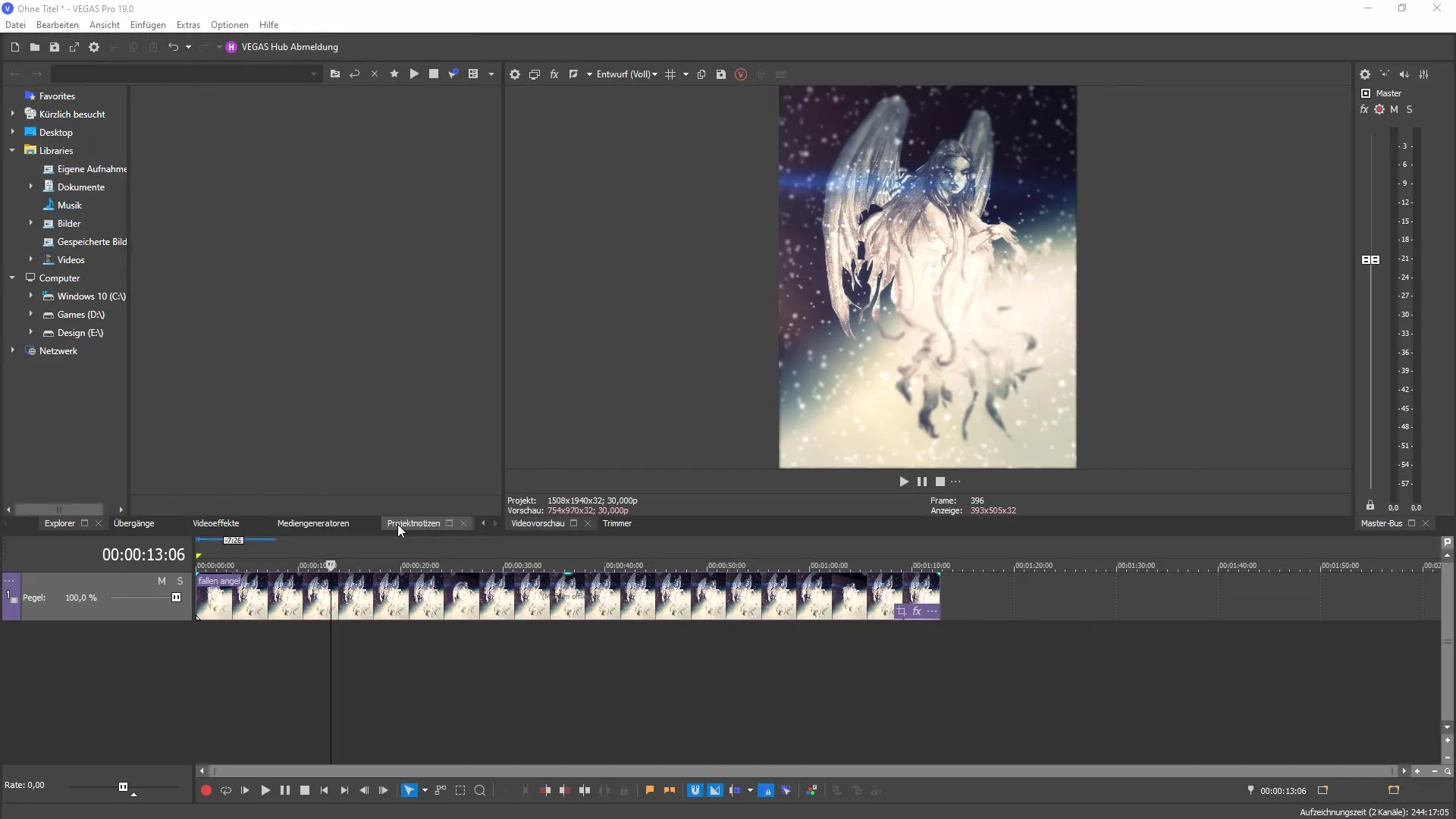
Solis Nr. 2: Jaunas projekta piezīmes pievienošana
Projekta piezīmju galvenā funkcija ir piezīmju pievienošana. Noklikšķiniet uz iespējas izveidot jaunu projekta piezīmi. Redzēsiet, ka tiek izveidota tukša piezīme bez nosaukuma. Tagad varat pielāgot šo piezīmi.
Solis 3: Piezīmes rediģēšana
Kad esat izveidojis piezīmi, dodieties uz ievades rindu un ierakstiet kaut ko līdzīgu "PSD pamācības". Tagad varat pievienot arī datumu, piemēram, "Pirmdiena, 6. septembris". Šādā veidā jūs varat ierakstīt piezīmes laiku, kas var noderēt vēlāk, veicot rediģēšanu.

4. solis: Ievadiet detalizētu informāciju
Lai vēl vairāk pielāgotu piezīmi, norādiet, ka pie 25. atzīmes vēlaties veikt, piemēram, "rāmja izgriezumu". Šādā veidā jūs precīzi zināt, kas un kurā projekta punktā ir jādara.
Solis 5: Pievienojiet papildu piezīmes
Jums vienmēr ir iespēja tajā pašā sadaļā pievienot papildu piezīmes. Tas ļauj apkopot dažādus uzdevumus vai informāciju, kas saistīta ar jūsu pašreizējo darbu. Lai uzlabotu pārskatāmību, ieteicams piezīmes organizēt tematiski.
Solis 6: Krāsas un šķirošana
Vēl viena noderīga funkcija ir iespēja iestatīt piezīmes krāsas. Tas ļauj izcelt svarīgu informāciju un labāk to sašķirot. Lai to izdarītu, noklikšķiniet uz cilnes Krāsu izvēle, lai piezīmēm izveidotu jaunu krāsu.
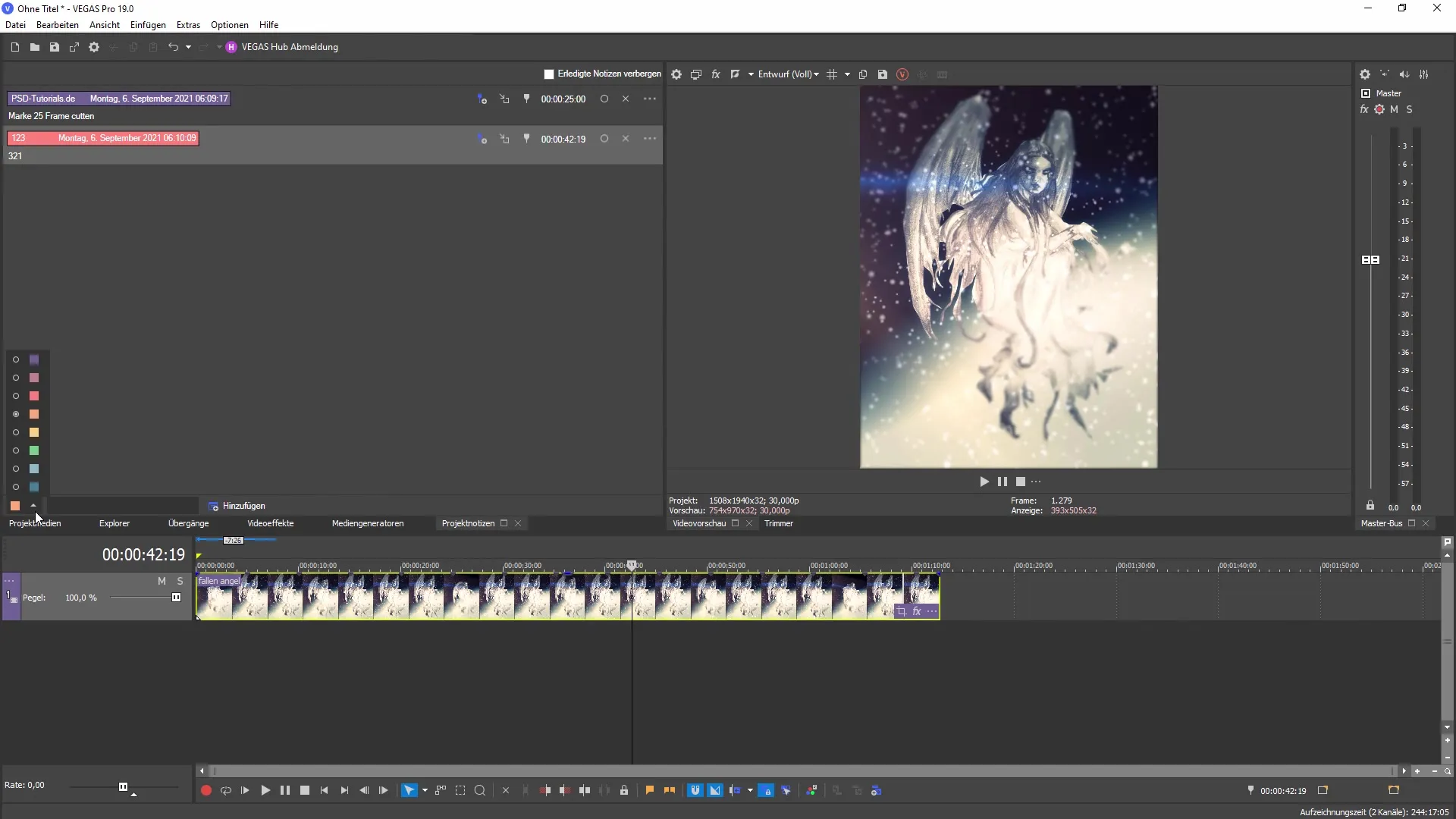
7. darbība: Laika kodu izmantošana
Ja strādājat ar lielākiem projektiem, projekta piezīmēs varat pārslēgties starp dažādiem laika kodiem. Jums ir iespēja izvēlēties, vai piezīmes attēlot uz laika līnijas, kas nodrošina skaidru orientēšanos, īpaši, ja pie viena projekta strādā vairāki cilvēki.
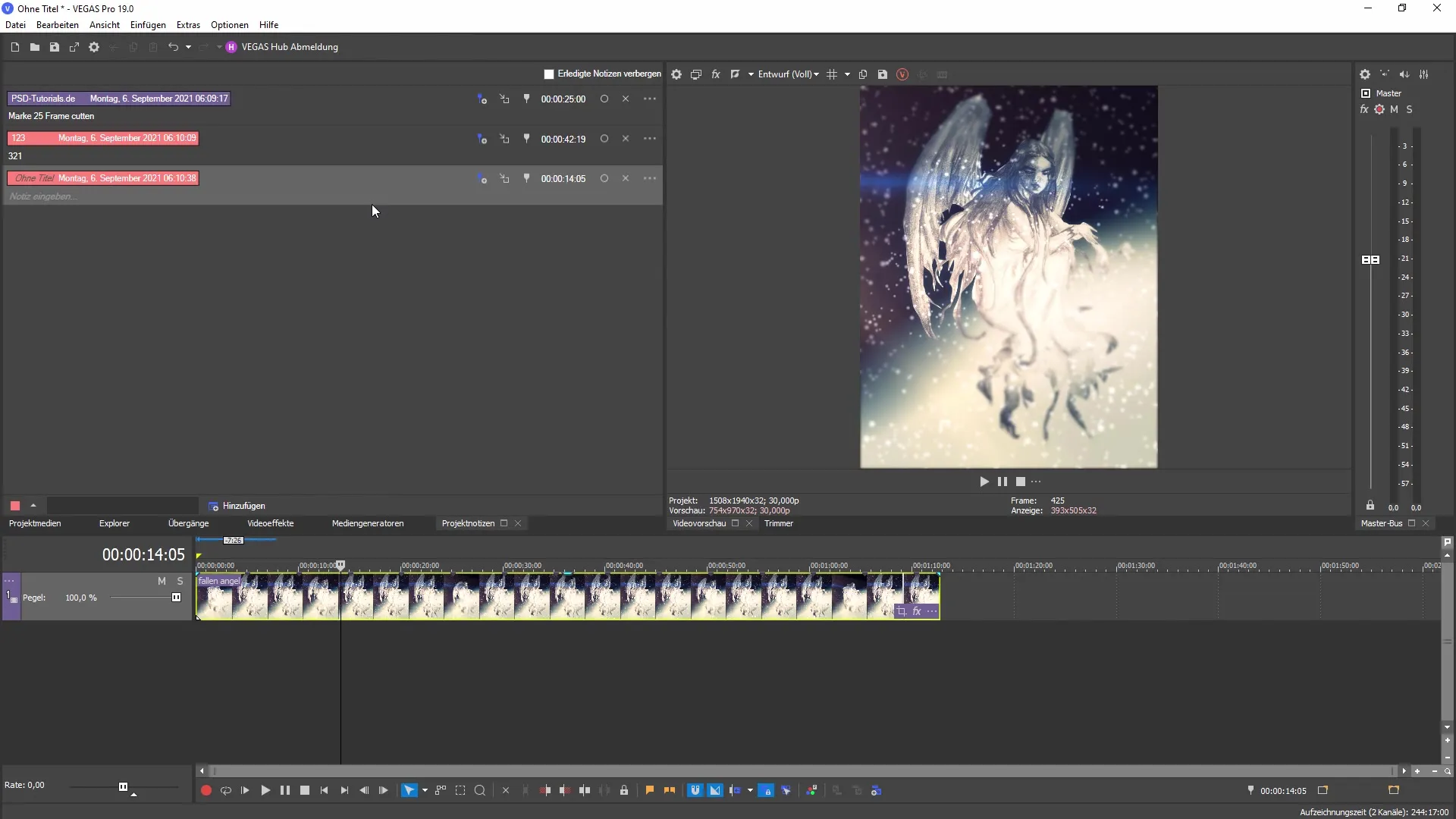
8. posms: Uzdevumu pārvaldība
Izmantojot projekta piezīmes, jūs varat arī atzīmēt uzdevumus, kas jau ir pabeigti, kā tādus un vajadzības gadījumā tos paslēpt. Šī funkcija ir ļoti noderīga, lai sekotu līdzi neizpildītajiem uzdevumiem. Vienkārši noklikšķiniet uz piezīmes, lai veiktu šo statusa atjaunināšanu.
9. solis: Pabeigto piezīmju pārvaldība
Ja piezīmes jums vairs nav vajadzīgas, varat tās arī dzēst vai pielāgot to redzamību. Šādā veidā jūs vienmēr varēsiet saglabāt skaidru redzesloku un koncentrēties uz būtiskāko - projekta daļām, pie kurām vēl ir jāstrādā.
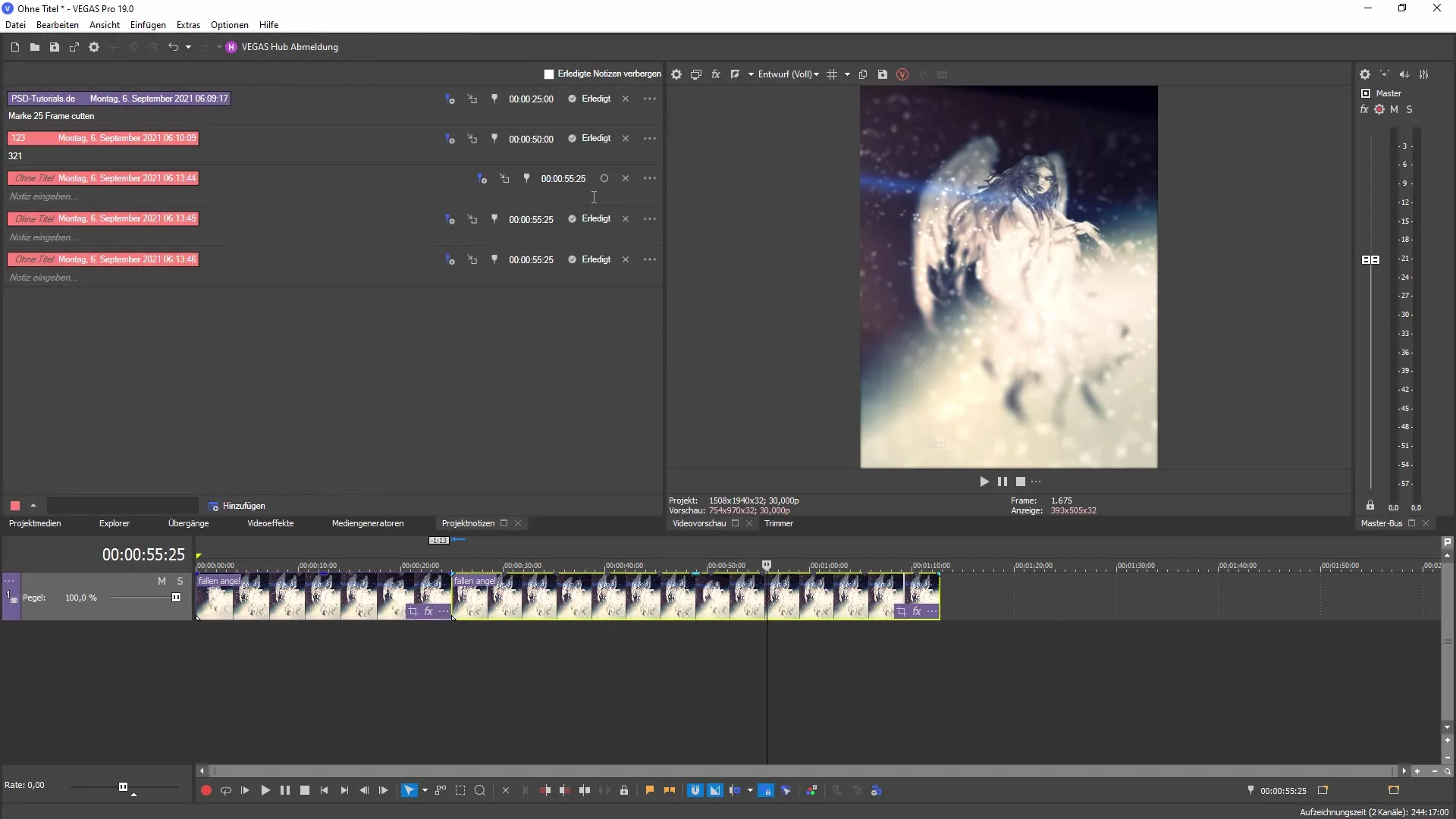
Kopsavilkums
Tagad esat uzzinājis, kā lietot projekta piezīmes programmā MAGIX VEGAS Pro 19. Izmantojot šo funkciju, varat strukturēti un efektīvi pārvaldīt savus projektus. Izmantojiet šīs iespējas, lai padarītu savu darbu vēl produktīvāku un organizētāku.
Biežāk uzdotie jautājumi
Kā pievienot jaunu projekta piezīmi? Varat pievienot jaunu projekta piezīmi, noklikšķinot uz attiecīgās VEGAS Pro cilnes un izvēloties iespēju izveidot jaunu piezīmi.
Vai es varu mainīt savu projekta piezīmju krāsu?Jā, jūs varat mainīt savu piezīmju krāsas, lai izceltu svarīgu informāciju un uzlabotu skaidrību.
Kā es varu pārvaldīt pabeigtas piezīmes?Jūs varat atzīmēt pabeigtas piezīmes kā tādas un nepieciešamības gadījumā tās paslēpt, lai saglabātu uzmanību uz joprojām atvērtiem uzdevumiem.


